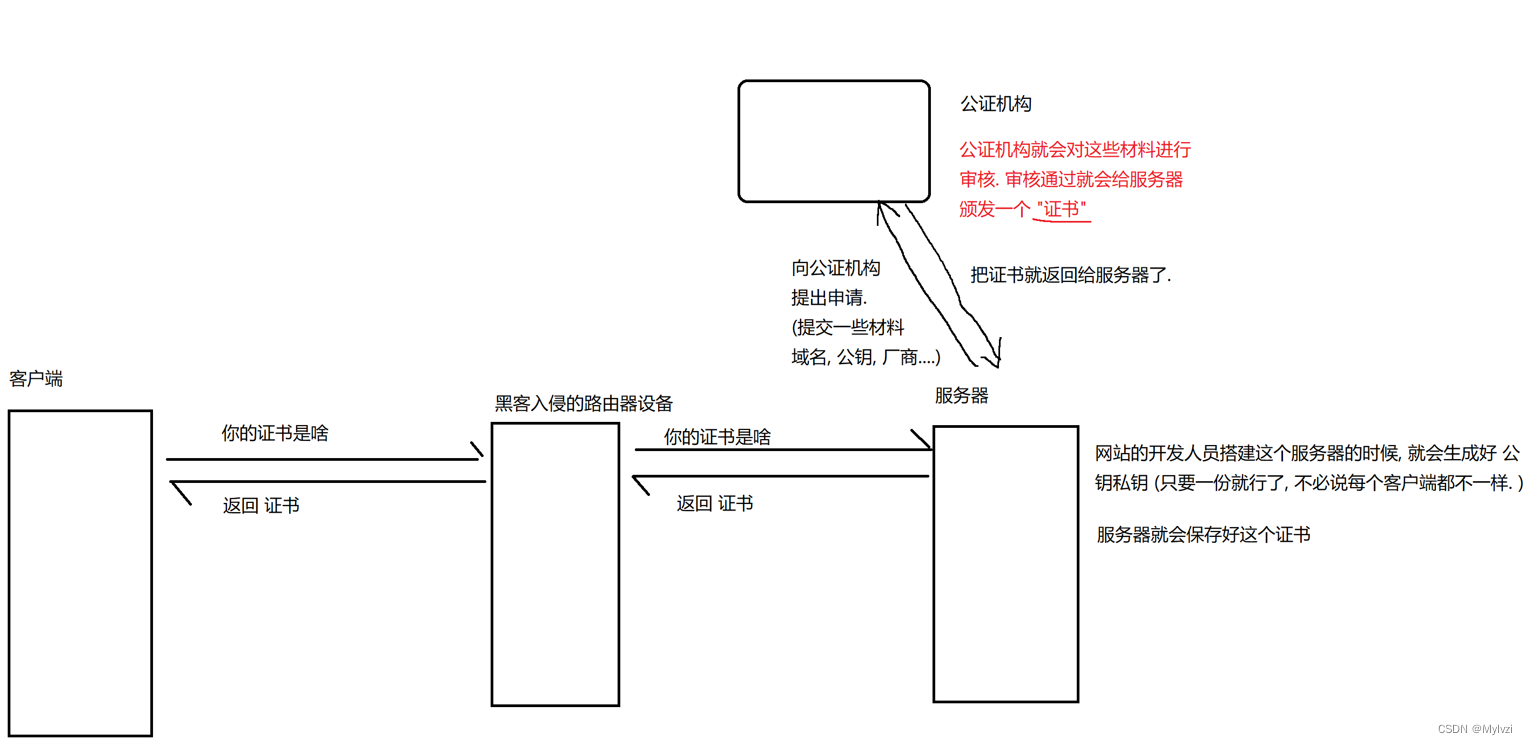1 简介
书接上回, 全屏截图实现起来很简单, 来点稍微复杂点的, 框选截图
原理很简单, 弄个控件实现全屏半透视, 在全屏控件上画一个选框或者再弄一个几乎全透的子控件,实现鼠标拖动,缩放,移动, 键盘wasd 微调
用一个控件实现起来会很完美, 但是逻辑全部堆砌在一起,看代码会很累, 用一个子控件分开来写,逻辑清晰, 看着也舒服点,有机会以后在组合在一起,关键实现了一个独立的橡皮框控件, 想复用也容易.
Qt6 自身有个橡皮筋控件, 尝试了下, 可以当简单的框选工具, 比如选择多个item之类的,如果功能不需要复杂,倒是可以直接使用.
原本打算扩展这个控件[QRubberBand]的,想想又没必要, 干脆就直接扩展 QWidget
2 Demo 代码
2.1 Rubber 控件
框选控件, 双击鼠标左键 发出选中的区域

from PyQt6.QtCore import QEvent, Qt, QPoint, QPointF, QRectF, QRect, QTimer, pyqtSignal, QLineF
from PyQt6.QtGui import QEnterEvent, QMouseEvent, QPainter, QPaintEvent, QPen, QVector2D, QKeyEvent, QCursor, QColor
from PyQt6.QtWidgets import QWidget, QApplication
class Rubber(QWidget):
confirm_selected = pyqtSignal(QRect)
# =============== 构造函数 ==============================
def __init__(self, parent=None) -> None:
super().__init__(parent)
self.hide() # 默认隐藏
# self.corners = [QRectF] # 保存4个角的rect
self.corner_i = -1 # 保存角的索引
self.orgin = QPoint() # 保存鼠标按下的坐标
self.select_rect = QRectF() # 保存调整后的区域,即实线区
self.txt_height = 10 # 留出高度 显示字符串
self.isLeftButton = False # 鼠标是否为移动状态
# =============== 绘制事件 ==============================
def paintEvent(self, a0: QPaintEvent | None) -> None:
"""绘制事件
"""
painter = QPainter(self)
painter.setClipRect(a0.rect())
# 填充背景
painter.fillRect(self.rect(), QColor(255, 255, 255, 1))
pen = QPen()
color = Qt.GlobalColor.red
pen.setColor(color)
pen.setWidth(0)
painter.setPen(pen)
# 绘制 4 个角区域 以及 选区框
self.drawCornors(painter)
w = int(self.select_rect.width() * self.devicePixelRatio())
h = int(self.select_rect.height() * self.devicePixelRatio())
txt = f'{w}x{h}'
painter.drawText(0, self.txt_height, txt)
# =============== 鼠标进入事件 ==============================
def enterEvent(self, event: QEnterEvent | None) -> None:
self.setMouseTracking(True)
self.setFocus()
# self.__setCursorShape(Qt.CursorShape.SizeAllCursor)
# =============== 鼠标离开事件 ==============================
def leaveEvent(self, a0: QEvent | None) -> None:
self.setMouseTracking(False)
self.clearFocus()
# return super().leaveEvent(a0)
# =============== 鼠标按下事件 ==============================
def mousePressEvent(self, a0: QMouseEvent | None) -> None:
self.orgin = a0.pos()
self.orgin1 = a0.pos()
# print(self.orgin1 == self.orgin, id(self.orgin1), id(self.orgin))
if a0.buttons() == Qt.MouseButton.LeftButton:
self.isLeftButton = True
# =============== 鼠标移动事件 ==============================
def mouseMoveEvent(self, a0: QMouseEvent | None) -> None:
pos_c = a0.pos() # 当前鼠标位置
# 鼠标左键按下后, 可以调整 大小
if self.isLeftButton:
self.set_geometry_mouse(pos_c)
return
# 判断4个角是否包含鼠标位置, 设置相应的光标形状
self.changeCursor(pos_c)
# =============== 鼠标释放事件 ==============================
def mouseReleaseEvent(self, a0: QMouseEvent | None) -> None:
self.orgin = QPoint()
self.corner_i = -1
self.isLeftButton = False
def mouseDoubleClickEvent(self, a0: QMouseEvent | None) -> None:
self.hide()
QTimer.singleShot(200, self.__sendSign)
# return super().mouseDoubleClickEvent(a0)
# =============== 按键事件 ===============
def keyPressEvent(self, a0: QKeyEvent | None) -> None:
match a0.key():
# ESC 键
case Qt.Key.Key_Escape:
self.hide()
case Qt.Key.Key_A:
self.set_geometry_key('a')
case Qt.Key.Key_S:
self.set_geometry_key('s')
case Qt.Key.Key_D:
self.set_geometry_key('d')
case Qt.Key.Key_W:
self.set_geometry_key('w')
# =============== 设置光标形状方法 ==============================
def __setCursorShape(self, shape: Qt.CursorShape):
cursor = self.cursor()
cursor.setShape(shape)
self.setCursor(cursor)
def __sendSign(self):
global_pos = self.mapToGlobal(QPoint(0, 0))
rect = self.select_rect.adjusted(
global_pos.x(), global_pos.y(), global_pos.x(), global_pos.y()).toRect()
self.confirm_selected.emit(rect)
def set_geometry_key(self, cmd: str):
"""通过按键调整 geometry
"""
if self.isLeftButton is False:
return
cur_pos = QCursor.pos()
sp = self.cursor().shape()
if cmd == 'a' and sp != Qt.CursorShape.SizeVerCursor:
cur_pos += QPoint(-1, 0)
elif cmd == 's' and sp != Qt.CursorShape.SizeHorCursor:
cur_pos += QPoint(0, 1)
elif cmd == 'd' and sp != Qt.CursorShape.SizeVerCursor:
cur_pos += QPoint(1, 0)
elif cmd == 'w' and sp != Qt.CursorShape.SizeHorCursor:
cur_pos += QPoint(0, -1)
QCursor.setPos(cur_pos)
def drawCornors(self, painter: QPainter):
""" 绘制4个角 以及 选区框线
Note:
self.corners.append : 4个角的添加顺序为: 上左0 上右1 下右2 下左3
"""
# 4个角 的顺序 上左 上右 下右 下左
off = 2.0
# self.corners.clear()
corners = []
geometricF = self.rect().toRectF()
corners.append(
QRectF(tl := geometricF.topLeft() + QPointF(0, self.txt_height), tl + QPointF(off, off)).normalized())
corners.append(
QRectF(tr := geometricF.topRight() + QPointF(0, self.txt_height), tr + QPointF(-off, off)).normalized())
corners.append(
QRectF(br := geometricF.bottomRight(), br + QPointF(-off, -off)).normalized())
corners.append(
QRectF(bl := geometricF.bottomLeft(), bl + QPointF(off, -off)).normalized())
# print(self.corners)
# print('='*30, '>')
for rect in corners:
# print(rect)
painter.fillRect(rect, painter.pen().color())
# print('='*30, '<')
self.select_rect = QRectF(
corners[0].center(), corners[2].center())
painter.drawRect(self.select_rect)
def set_geometry_mouse(self, pos: QPoint):
""" 通过鼠标的位置调整 geometry
Args:
pos: 鼠标的当前位置
"""
offset = pos - self.orgin # 左上角坐标有变化,不需要更新
offset1 = pos - self.orgin1 # 其他需要更新
rect = self.geometry()
# x1, y1, x2, y2 = self.geometry().getCoords()
sp = self.cursor().shape()
# 根据光标形状来实现相应方法
match sp:
case Qt.CursorShape.SizeFDiagCursor: # \
if self.corner_i == 0:
rect.adjust(offset.x(), offset.y(), 0, 0)
elif self.corner_i == 2:
rect.adjust(0, 0, offset1.x(), offset1.y())
case Qt.CursorShape.SizeBDiagCursor: # /
if self.corner_i == 1:
rect.adjust(0, offset.y(), offset1.x(), 0)
elif self.corner_i == 3:
rect.adjust(offset.x(), 0, 0, offset1.y())
case Qt.CursorShape.SizeHorCursor: # -
if self.corner_i == 1:
rect.adjust(0, 0, offset1.x(), 0)
if self.corner_i == 3:
rect.adjust(offset.x(), 0, 0, 0)
case Qt.CursorShape.SizeVerCursor: # +
if self.corner_i == 0:
rect.adjust(0, offset.y(), 0, 0)
if self.corner_i == 2:
rect.adjust(0, 0, 0, offset1.y())
case Qt.CursorShape.SizeAllCursor:
rect.adjust(offset.x(), offset.y(), offset.x(), offset.y())
self.setGeometry(rect.normalized())
self.orgin1 = pos # 更新数据
def changeCursor(self, pos: QPoint):
r"""根据鼠标的位置确定光标的形状
SizeFDiagCursor: /
SizeBDiagCursor: \\
SizeVerCursor: |
SizeHorCursor: -
SizeAllCursor: +
"""
# 在 4 个 边角区域 distance < 5 ,认为相交
cors = []
cors.append(self.select_rect.topLeft())
cors.append(self.select_rect.topRight())
cors.append(self.select_rect.bottomRight())
cors.append(self.select_rect.bottomLeft())
idx = self.corner_i = -1
for i, p in enumerate(cors):
distance = QLineF(pos.toPointF(), p).length()
if distance < 5:
if i == 0 or i == 2:
self.__setCursorShape(Qt.CursorShape.SizeFDiagCursor)
elif i == 1 or i == 3:
self.__setCursorShape(Qt.CursorShape.SizeBDiagCursor)
self.corner_i = i
return
# 判断4 条边是否 和 鼠标相交 如果 distance < 5 ,认为相交
# idx = -1
for i in range(4):
s_2d = QVector2D(cors[i]) # 起点
e_2d = QVector2D(cors[(i+1) % 4]) # 终点
pos_2d = QVector2D(pos)
distance = pos_2d.distanceToLine(s_2d, (e_2d-s_2d).normalized())
if distance < 5:
idx = i
break
if idx == 0 or idx == 2:
self.__setCursorShape(Qt.CursorShape.SizeVerCursor) # |
elif idx == 1 or idx == 3:
self.__setCursorShape(Qt.CursorShape.SizeHorCursor) # -
else:
self.__setCursorShape(Qt.CursorShape.SizeAllCursor) # +
self.corner_i = idx # 更新属性
if __name__ == '__main__':
app = QApplication([])
w = QWidget()
w.setWindowOpacity(0.5)
w.resize(400, 300)
c = Rubber(w)
c.setVisible(True)
w.show()
app.exec()
# sys.exit(app.exec())
2.2 全屏选区截图
再来一个全屏的半透明控件,整体效果如图:
样式和操作参考了 ABBYY Screenshot 以及 Snipaste
只是可惜了在橡皮筋控件捕捉到鼠标移动事件时, 就只能正常正选,不能反选, 应该把这一部分逻辑挪到 全屏控件里的!!

from PyQt6.QtCore import Qt, QRect, QPoint
from PyQt6.QtGui import QKeyEvent, QMouseEvent, QPainter, QPaintEvent, QColor, QRegion
from PyQt6.QtWidgets import QApplication, QWidget
from Rubber import Rubber
class FullScreen(QWidget):
# =============== 构造函数 =============================================
def __init__(self):
super(FullScreen, self).__init__()
# ------------- 窗口标志设置 -------------
self.setWindowFlags(
Qt.WindowType.WindowStaysOnTopHint # 置顶
| Qt.WindowType.FramelessWindowHint # 无框
| Qt.WindowType.Tool) # 无任务栏图标
self.setAttribute(
Qt.WidgetAttribute.WA_TranslucentBackground, True) # 设置窗口背景透明
# ------------- 橡皮筋 -------------
self.rubber = Rubber(self)
self.rubber.confirm_selected.connect(self.__grab)
# =============== 绘制事件 =============================================
def paintEvent(self, a0: QPaintEvent | None) -> None:
painter = QPainter(self)
# 设置绘制区域 = 全部区域 - 选中区域
region = QRegion(self.rect())
slt_r = self.rubber.rect()
rubber_p = self.rubber.pos()
if self.rubber.isVisible():
slt_r.adjust(
rubber_p.x(), rubber_p.y() + self.rubber.txt_height,
rubber_p.x(), rubber_p.y()
)
region -= QRegion(slt_r)
painter.setClipRegion(region)
painter.fillRect(self.rect(), QColor(0, 0, 127, 100))
return super().paintEvent(a0)
# =============== 按键事件 =============================================
def keyPressEvent(self, a0: QKeyEvent | None) -> None:
if a0.key() == Qt.Key.Key_Escape: # ESC 键
app.quit()
return super().keyPressEvent(a0)
# =============== 鼠标按下事件 =============================================
def mousePressEvent(self, a0: QMouseEvent | None) -> None:
self.orgin = a0.pos()
self.rubber.setGeometry(
QRect(self.orgin, QPoint(0, 0))
)
self.rubber.show()
return super().mousePressEvent(a0)
# =============== 鼠标移动事件 =============================================
def mouseMoveEvent(self, a0: QMouseEvent | None) -> None:
self.rubber.setGeometry(
QRect(self.orgin, a0.pos()).normalized()
)
return super().mouseMoveEvent(a0)
# =============== 抓取选区截图 =============================================
def __grab(self, rect: QRect):
screen = QApplication.primaryScreen()
pixmap = screen.grabWindow(0,
rect.x(),
rect.y(),
rect.width(),
rect.height())
pixmap.save("CWidget.png")
self.close()
# clipboard = QApplication.clipboard()
# clipboard.setImage(self.pixmap.toImage())
# =============== Main =============================================
if __name__ == '__main__':
app = QApplication([])
screen = FullScreen()
screen.resize(400, 300)
screen.show()
screen.showFullScreen()
app.exec()
# sys.exit(app.exec())
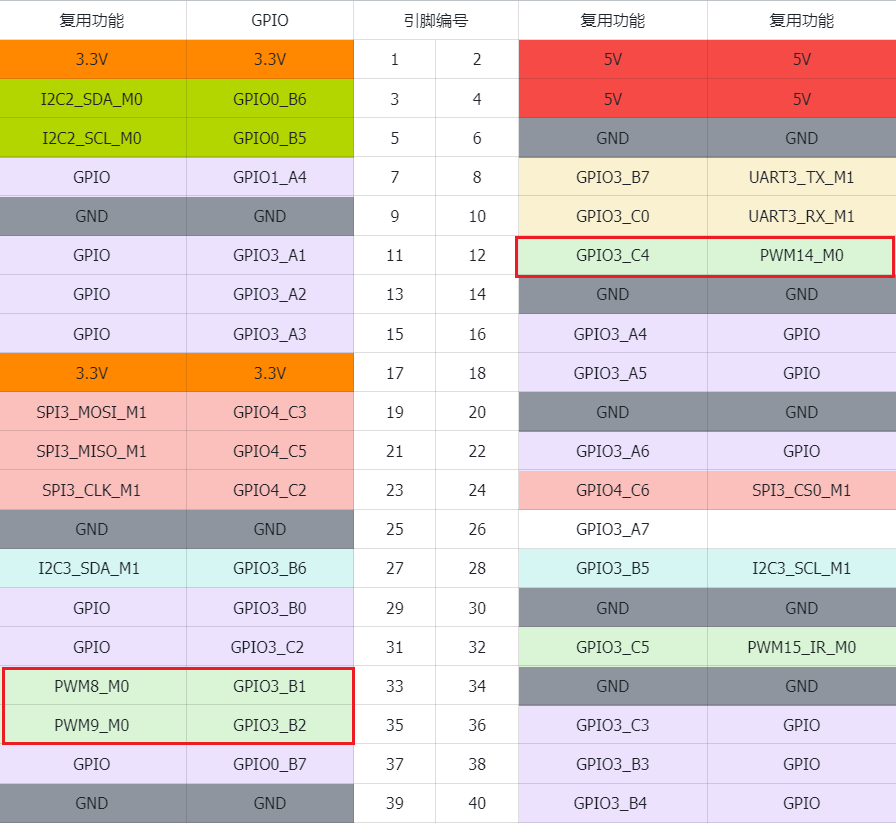
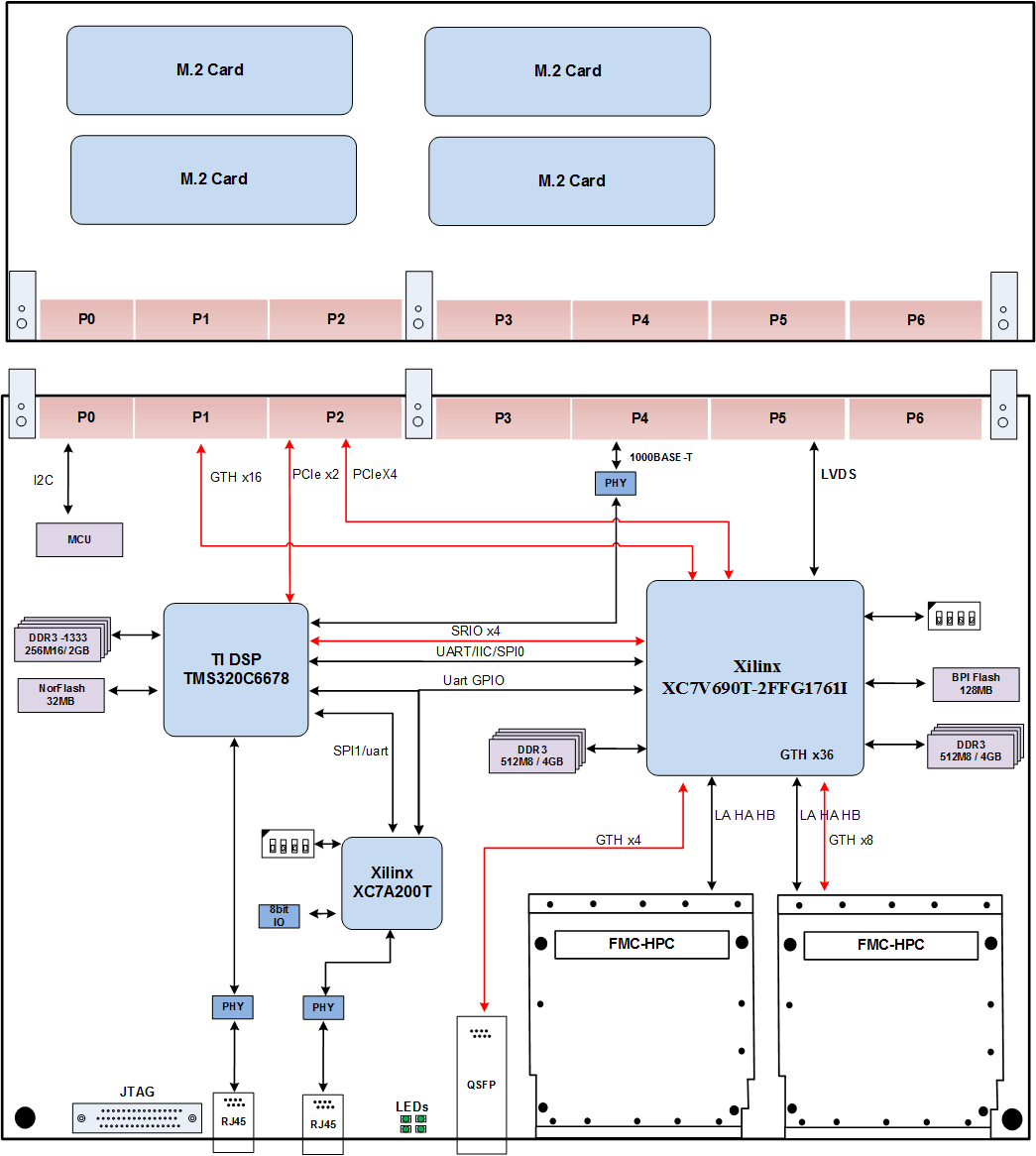
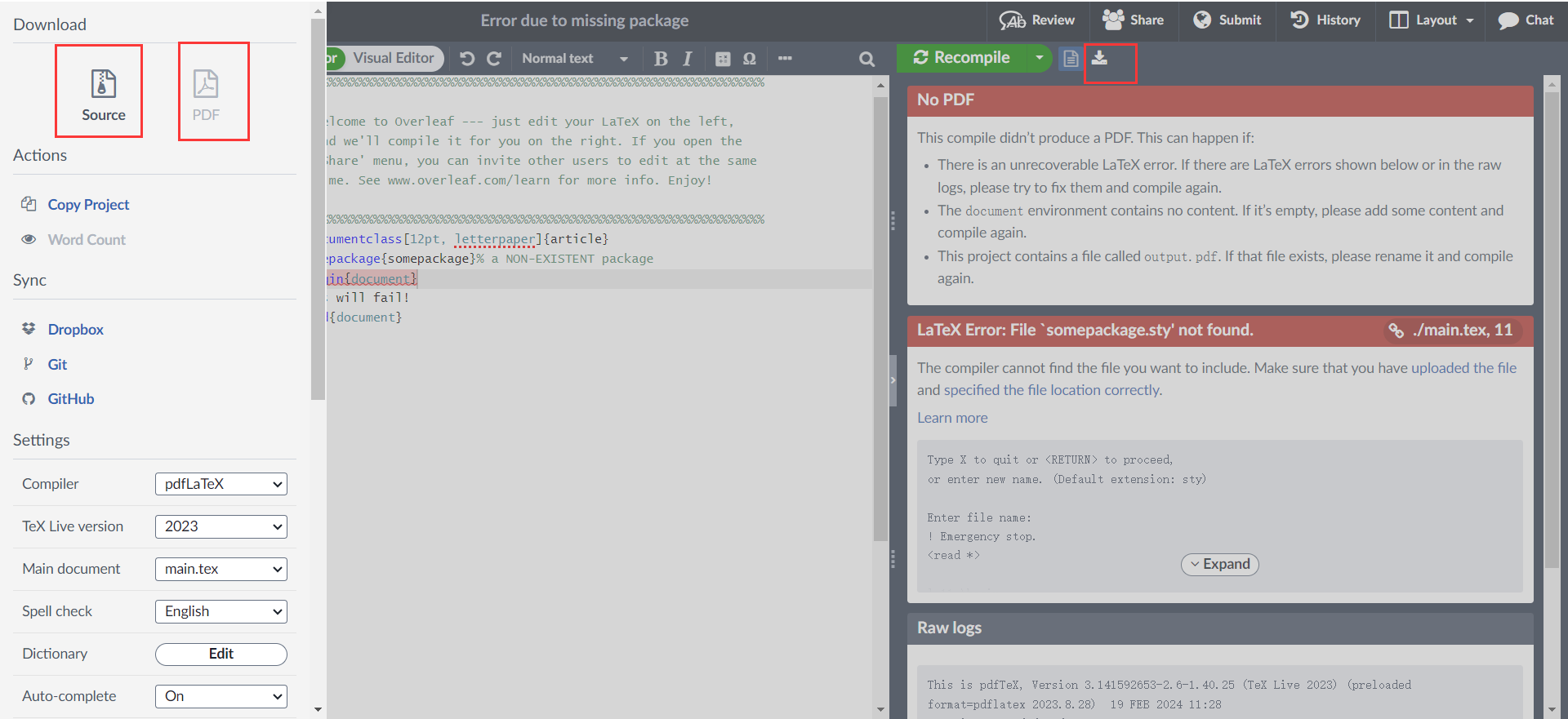
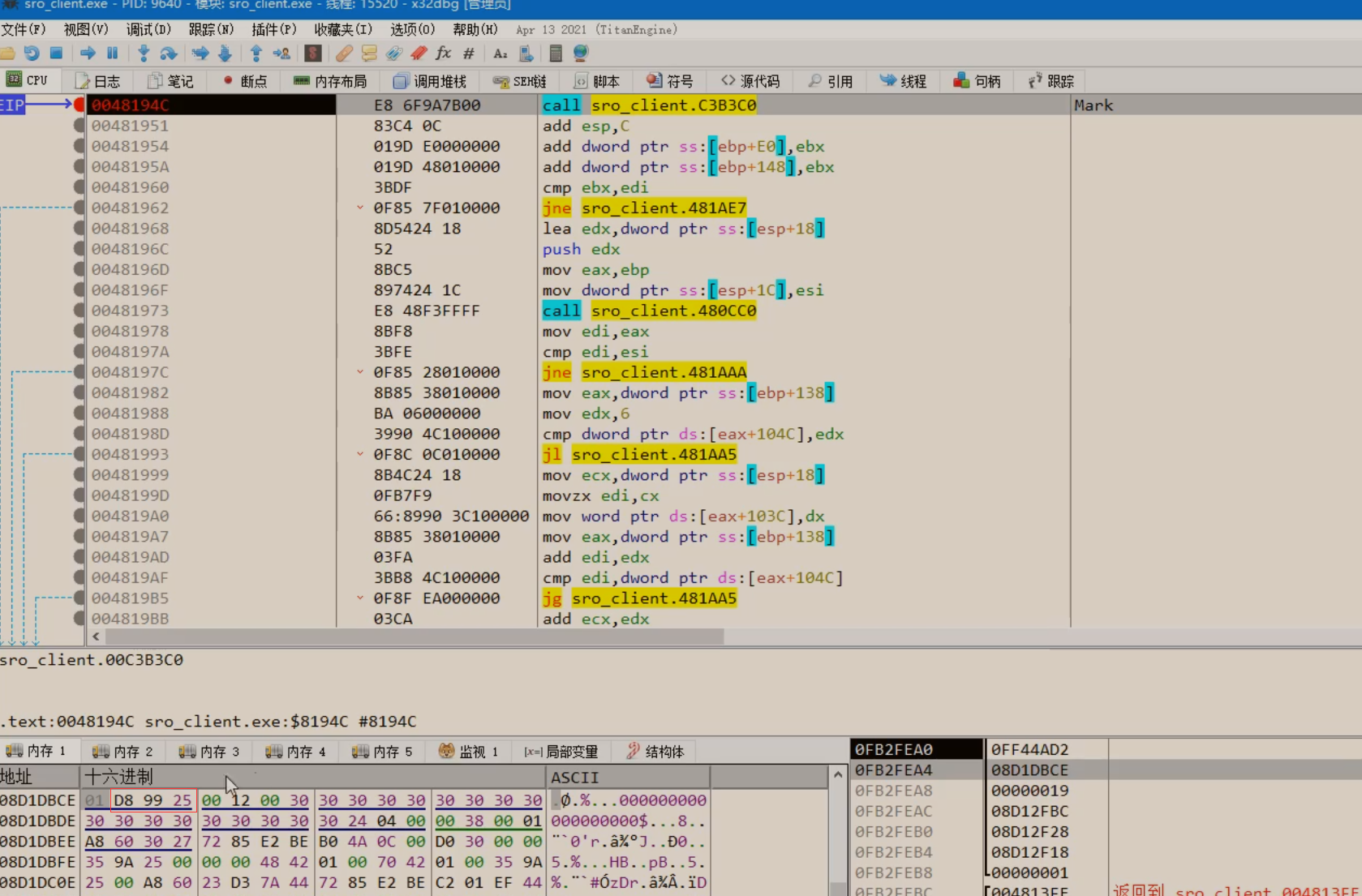


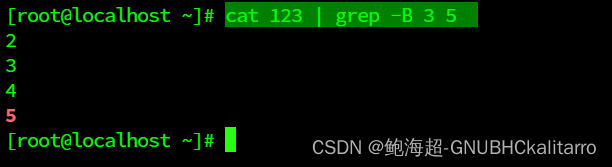
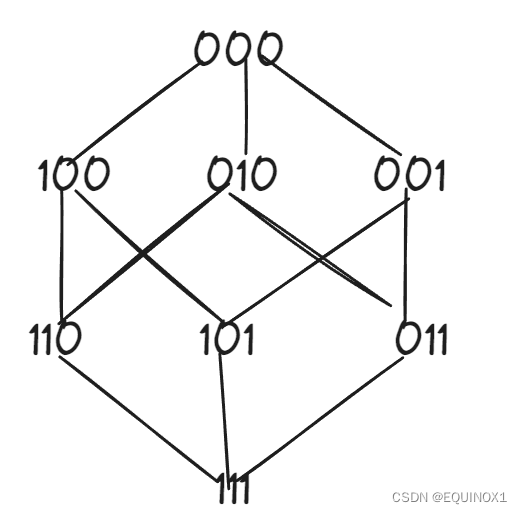
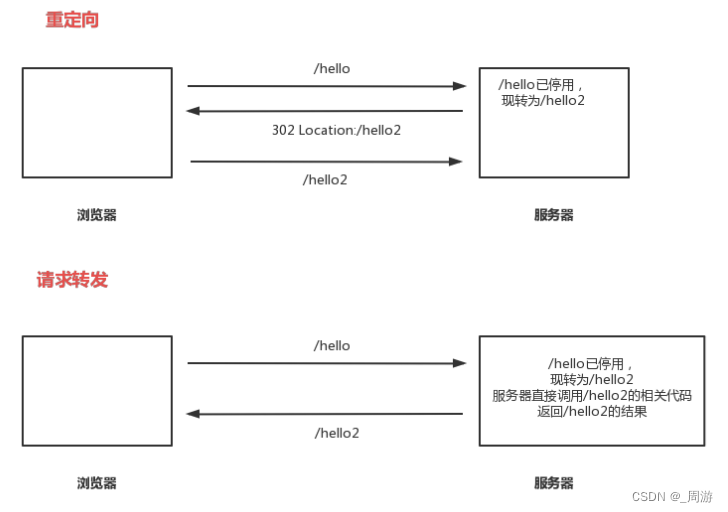


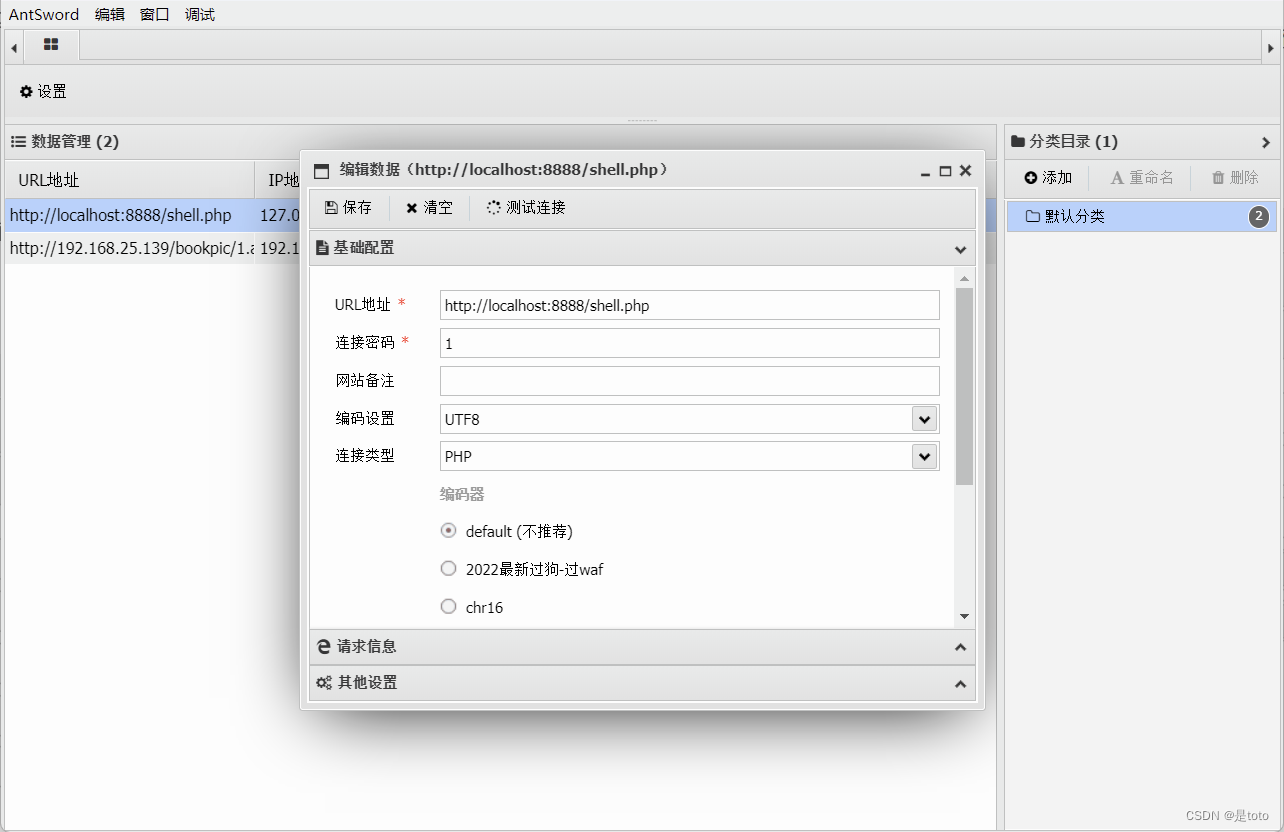

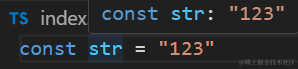
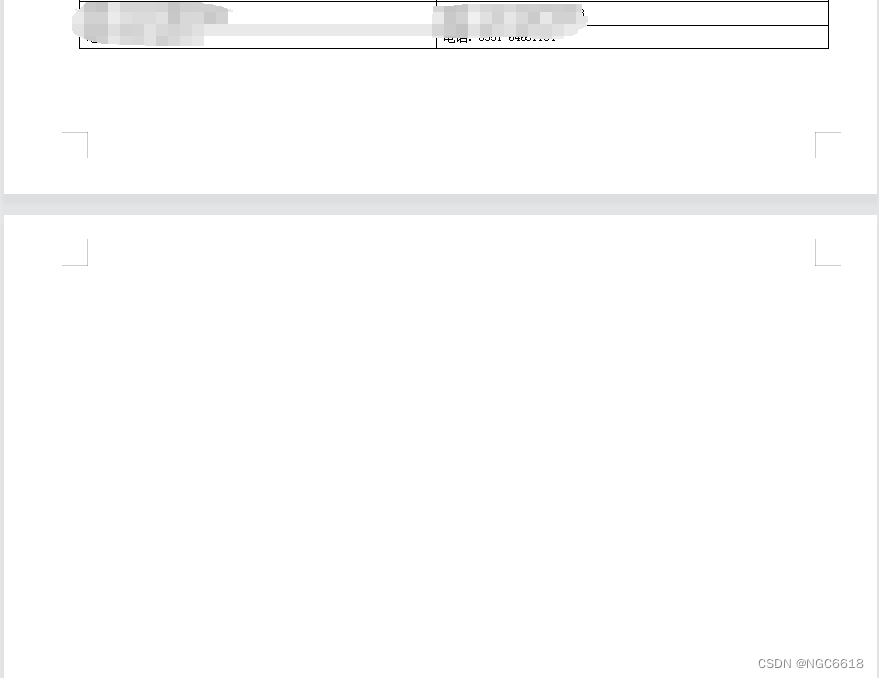

![洛谷 P6546 [COCI2010-2011#2] PUŽ](https://img-blog.csdnimg.cn/direct/12a133ebc48c41a48ce5a5f6574cb402.png)